Como saben el menú inicio en Windows 8 ha cambiado completamente. Para ser sincera a mi se me hace difícil de usar y confuso de conseguir, especialmente si estás usando varios monitores y aparentemente no soy la única. Hace unos meses les mostré la experiencia de un señor de unos 60 años tratando de usar este sistema operativo y la verdad es que el pobre no logró hacer nada porque nunca consiguió este menú.
Para resolver este problema lo que podemos hacer es volver a habilitar el menú inicio en Windows 8, que es más simple de lo que parece. He conseguido tres métodos, uno que lleva un trabajo un poco largo y los otros dos son usando aplicaciones de tercero que agregan la opción a la barra de tareas.
Menú de Inicio en Windows 8 como una nueva barra de herramientas (método largo)
Si no quieren instalar nada adicional, este es un excelente método. No es difícil de hacer pero es largo, así que para los flojos quizás no les convenga. Como Windows 8 no ha salido oficialmente, la versión que hay disponible ahora está en inglés, así que todas las instrucciones estarán en este idioma.
Clickea con el botón derecho sobre el escritorio (en un área vacía) y busca “Toolbars“, luego “New Toolbar“.
Se abrirá una nueva ventana donde deberás pegar la siguiente ruta: %ProgramData%\Microsoft\Windows\Start Menu\Programs
Publicidad
Presiona el botón “Select Folder” o presiona ENTER en el teclado. Ahora verás en el escritorio que tienes una adición a la barra de tareas que se llamará “Programs“.
Ahora haz click sobre la barra de herramientas y desmarca “Lock the taskbar” para que puedas mover todo lo que quieras a donde quieras.
Podremos arrastrar “Programs” hasta la esquina de la izquierda que es donde el menú de inicio clásico está siempre.
Finalmente, puedes volver a marcar “Lock the Taskbar” o puedes cambiar el nombre o esconderlo completamente. Si quieres hacerlo presiona sobre “Programs” con el click derecho del ratón y te darán todas las opciones disponibles. Recuerda que siempre al finalizar debes bloquear la barra nuevamente.
La desventaja con este método es que no te mostrará todos los programas. La solución en este caso es crear accesos directos de todos los programas que usas y meterlos en una nueva carpeta. Es importante que se cree la carpeta porque si los accesos directos están sueltos no se mostrarán tampoco. Agrega todo esto en la ruta que te di más arriba y comenzará a mostrarse en tu nuevo botón de inicio.
Instala aplicaciones de terceros
En este caso tienes dos opciones. La primera es ViStart que te da un ejecutable que solo tendrás que instalar como cualquier otro. Al final verás un botón de inicio como el de Windows 7 y te permitirá hacer casi todo igual. También tendrás un icono nuevo en el área de notificaciones con opciones importantes para decidir algunas cosas como qué navegador quieres usar por defecto. Justo debajo te dejo una captura de las opciones que tiene disponible.
Otra opción es Start8 for Windows, creado por Stardock que son los mismos que desarrollaron IconPackager y ObjectDock. Este caso es distinto porque no tendrás el menú clásico como tal, solo te agregará un StartOrb en la esquina de la izquierda, pero cuando le hagas click verás el menú inicio de Windows 8 al estilo metro. Realmente lo que hace esta aplicación es que no sea tan insoportable buscar el menú, que tengamos un inicio visual para clickear.
Se ve algo así:
Conclusión
La opción que más les convenga será la que usarán. Todas tienen sus pros y sus contras, así que no puedo decidir por ustedes. En lo personal prefiero Start8 porque me está ayudando a acostumbrarme al menú nuevo, pero no es imposible de conseguir.
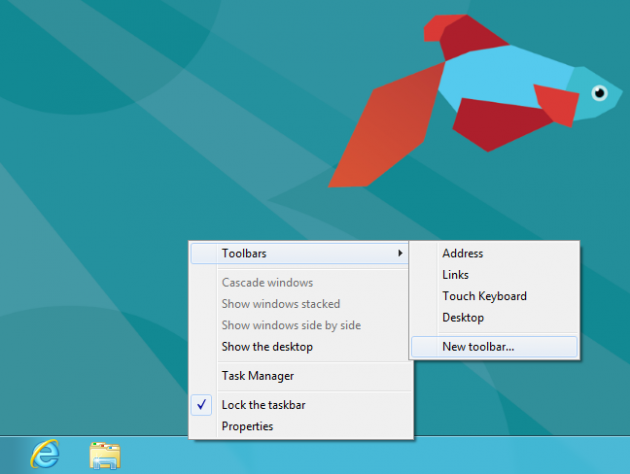
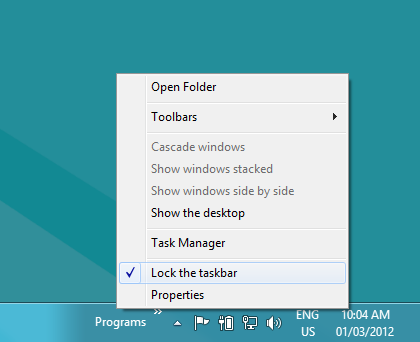
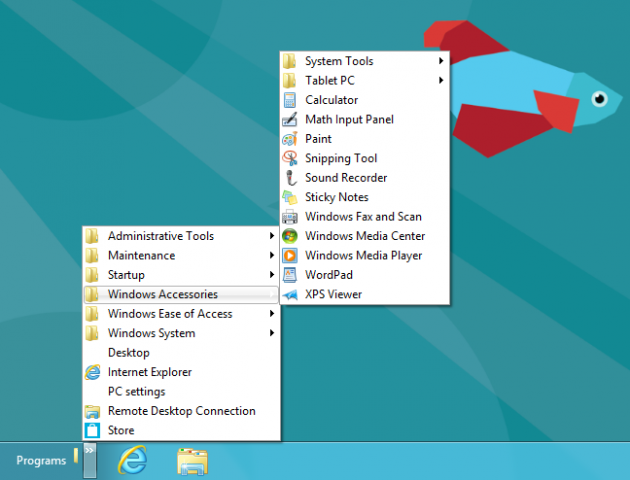
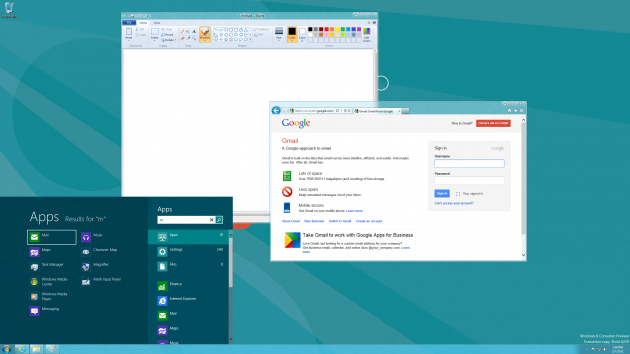
No hay comentarios:
Publicar un comentario